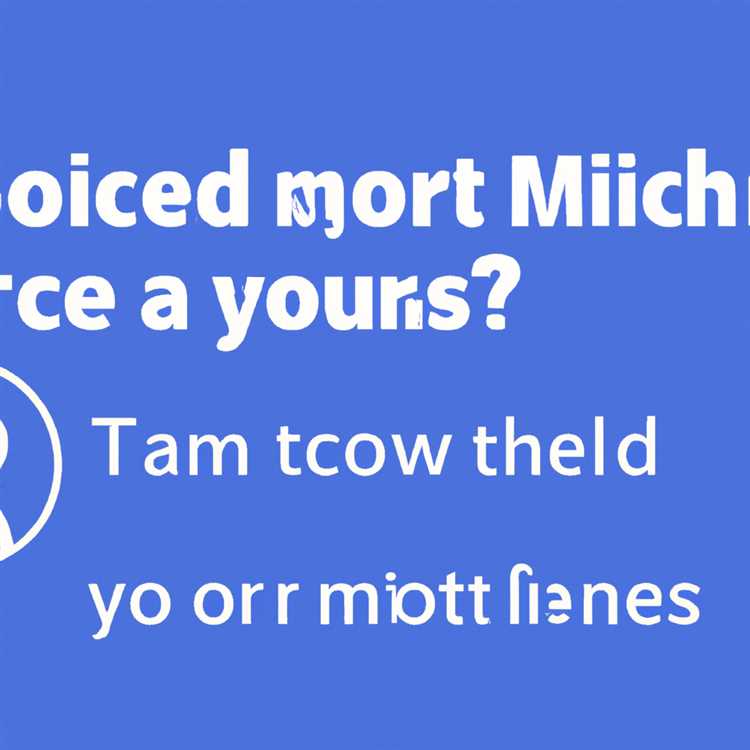Sıklıkla yavaş tarama hızları yaşıyorsanız, sorun servis sağlayıcınızın kalabalık DNS Sunucuları ile ilgili olabilir. İPhone veya iPad'de DNS Sunucularını Değiştirme adımlarını aşağıda bulabilirsiniz.

İPhone ve iPad'de DNS Sunucularını Değiştirme
Yukarıda belirtildiği gibi, iPhone veya iPad'inizdeki WiFi Ağının yavaş hızı, İnternet Servis Sağlayıcınız tarafından sağlanan kalabalık ve yavaş DNS Sunucularından kaynaklanabilir.
Bu nedenle, Google veya OpenDNS tarafından sağlanan DNS sunucularını kullanmak için çok daha hızlı ve ücretsiz olarak geçiş yapmak bu sorunun çözülmesine yardımcı olabilir.
İPhone'daki DNS sunucularını değiştirme adımlarına geçmeden önce aşağıdakilerin farkında olmanız gerekir.
1. iPhone'daki DNS Sunucuları yalnızca WiFi Ağı için değiştirilebilir. İOS'ta Hücresel Ağ için DNS sunucularını değiştirme hükmü yoktur.
2. iPhone'unuzdaki tüm WiFi Ağlarının DNS'sini değiştirmek için iOS'ta Genel bir seçenek yoktur.
3. iPhone'da DNS Sunucularında yaptığınız değişiklikler şebekeye özgüdür ve iPhone'daki diğer ağların özelliklerini değiştirmez.
Örneğin, evde WiFi A Ağını ve işyerinizde WiFi Ağı B'yi kullanıyorsanız, A Ağında değişiklik yapmanın Ağ B üzerinde bir etkisi olmayacaktır.
Yukarıdaki durumda, Ev ve Ofis Ağları için DNS sunucularını ayrı ayrı değiştirmeniz gerekecektir.
3. Belirli bir ağ için DNS sunucularını değiştirdiğinizde, iPhone'unuz söz konusu Ağa her bağlandığınızda ayarları hatırlar ve aynı DNS ayarlarını kullanır.
İPhone ve iPad'de DNS Sunucularını Değiştirme Adımları
Servis Sağlayıcılar DNS Sunucuları'ndan iPhone'unuzdaki Google DNS'ye geçmek için aşağıdaki adımları izleyin.
1. Ayarlar'ı açın. iPhone'unuzda ve WiFi'ye dokunun.

1. Ayarlar> WiFi> WiFi Ağınıza dokunun.

2. WiFi Adı ekranında aşağı kaydırın ve DNS'yi yapılandır seçeneğine dokunun.

3. Bir sonraki ekranda, Manuel seçeneğini seçin ve Sunucu Ekle üzerine dokunun.

4. Yeni DNS Sunucusu adresi olarak 8.8.8.8 yazın ve Kaydet üzerine dokunun.

5. Benzer şekilde, başka bir Google DNS Sunucusu olarak 8.8.4.4 ekleyin.
6. Google DNS Sunucuları ekledikten sonra, Kırmızı Eksi simgesine dokunarak servis sağlayıcınızın DNS Sunucularını silebilirsiniz.

7. Bu değişikliği cihazınıza kaydetmek için Kaydet seçeneğine dokunun.
Not: OpenDNS kullanmak istiyorsanız, 208.67.222.222 ve 208.67.220.220 girin.
İPhone'daki DNS sunucularını değiştirdikten sonra, iPhone'unuzdaki tarama hızında bir iyileşme görebilmeniz gerekir.